
O rată de actualizare este de câte ori este mai maremonitorizați actualizările cu imagini noi în fiecare secundă. De exemplu, o rată de actualizare de 60 Hz înseamnă că ecranul se actualizează de 60 de ori pe secundă. O rată de actualizare mai mare duce la o imagine mai lină.
De ce actualizează ratele
Modificarea ratei de actualizare a fost mai importantăMonitoarele CRT mai vechi, unde o rată de reîmprospătare scăzută ar duce de fapt la afișarea intermitentă vizibil pe măsură ce a fost actualizată. O rată de actualizare mai mare a eliminat clipirea vizuală.
Pe un monitor LCD cu ecran plat modern, nu veți vedeaorice licărire cu o rată de actualizare mai mică. Cu toate acestea, o rată de actualizare mai mare duce la o imagine mult mai lină. Acesta este motivul pentru care monitoarele scumpe proiectate pentru jocuri de publicitate publicizează rate de actualizare ridicate, cum ar fi 144 Hz sau 240 Hz, ceea ce reprezintă un pas mai mare față de rata de actualizare de 60 Hz a afișajului PC. La noi, diferența se observă chiar și atunci când ne mutăm mouse-ul pe ecran.
Rata maximă de actualizare depinde demonitorul tău. În general, monitoarele mai ieftine acceptă rate de actualizare mai mici decât monitoarele mai scumpe. Dacă aveți mai multe monitoare conectate la computer, fiecare are propria sa setare separată de actualizare.
Când faceți cumpărături pentru un monitor, un nivel mai marerata de actualizare este de obicei mai bună, dar nu este întotdeauna cel mai important lucru de căutat. Există alte considerente importante precum timpul de răspuns, precizia culorii și unghiul de vizualizare al monitorului. Dar doriți întotdeauna să utilizați cea mai mare rată de actualizare acceptată de monitorul dvs.
În general, calculatoarele moderne ar trebui automatselectați cea mai bună rată de actualizare pentru fiecare monitor conectat. Dar acest lucru nu se întâmplă întotdeauna automat, așa că este posibil ca uneori să fiți necesar să modificați manual rata de actualizare.
Cum să schimbați rata de actualizare pe Windows 10
Pentru a schimba rata de reîmprospătare a unui ecran pe Windows 10, faceți clic dreapta pe desktop, apoi selectați comanda „Setări afișare”.

Derulați un pic în jos pe panoul din dreapta, apoi faceți clic pe linkul „Setări avansate de afișare” pentru a continua.

Faceți clic pe linkul „Proprietăți adaptor afișaj” sub afișajul pe care doriți să îl configurați aici.

Faceți clic pe fila „Monitor” din fereastra de proprietățicare apare, apoi selectați rata de actualizare dorită din caseta „Rata actualizare ecran”. Faceți clic pe „OK” pentru a continua. Schimbarea dvs. va avea efect imediat.

Cum să vă schimbați rata de actualizare pe Windows 7
Pentru a schimba rata de reîmprospătare a monitorului pe Windows 7, faceți clic dreapta pe desktop, apoi selectați comanda „Rezoluție ecran”.

Dacă aveți mai multe afișaje conectate la computer, selectați-l pe cel pe care doriți să îl configurați aici. Faceți clic pe linkul „Setări avansate” pentru a schimba setările.
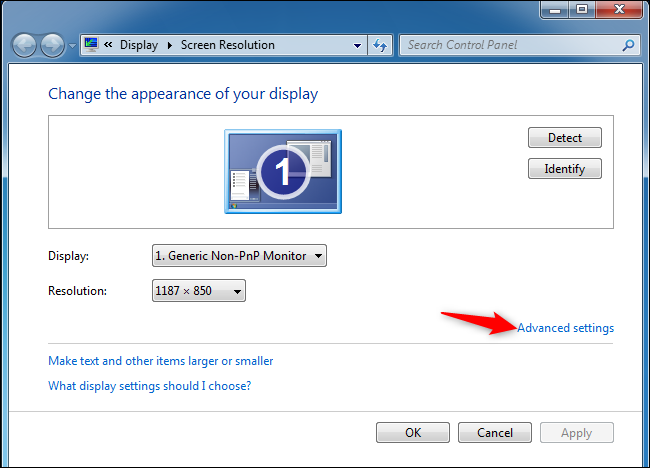
Faceți clic pe fila „Monitor”, apoi alegeți rata de actualizare dorită din caseta „Rata actualizare ecran”. Faceți clic pe „OK” pentru a salva modificările. Windows va trece imediat la noua rată de actualizare.

Ce face „Ascundeți modurile pe care acest monitor nu le poate afișa”?
Veți vedea, de asemenea, un „Ascundeți modurile pe care acest monitornu poate afișa caseta de selectare sub opțiunea „Rata actualizare ecran”. În multe cazuri, această opțiune va fi decolorată, iar opțiunile prezentate aici sunt singurele pe care le puteți alege.
În unele cazuri, această opțiune este disponibilă și dvs.poate debifa caseta „Ascundeți modurile pe care acest monitor nu le poate afișa” pentru a vedea mai multe opțiuni de actualizare a ecranului. Cu alte cuvinte, aceasta va arăta opțiunile pe care monitorul dvs. le afirmă că nu poate fi acceptată.
Este posibil ca aceste opțiuni să nu funcționeze cu dvs.monitorizați și puteți vedea un ecran gol sau un mesaj de eroare dacă le selectați. Windows avertizează că vă poate deteriora monitorul. Nu vă recomandăm să jucați cu această setare decât dacă știți ce faceți.

Dacă nu puteți alege o rată de actualizare, cunoașteți monitorul dvs.
Windows ar trebui să afișeze automat toată actualizareaevaluează suportul monitorului. Dacă nu vedeți o rată de actualizare pe care o acceptă agenții de publicitate monitorizați ca opțiune în Windows, va trebui să faceți unele probleme de depanare.
De exemplu, poate trebuie să vă actualizați graficadrivere pentru a activa rate de actualizare mai mari. Sau, dacă utilizați un cablu de afișare lent, care nu are suficiente date pentru un afișaj de rezoluție înaltă la o rată de actualizare ridicată, este posibil să aveți nevoie de un cablu mai bun. Iată câteva sfaturi pentru obținerea ratei de actualizare a reclamelor pe afișaj.
LEGATE DE: Cum să vă faceți monitorul de 120Hz sau 144Hz să folosiți rata de actualizare a acesteia








